Nhiều người giả đặt câu hỏi: "Làm cách nào để gỡ bỏ ứng dụng tàu điện ngầm mà tôi không cần khỏi Windows 8?" Hướng dẫn này sẽ chỉ cho bạn cách thực hiện.
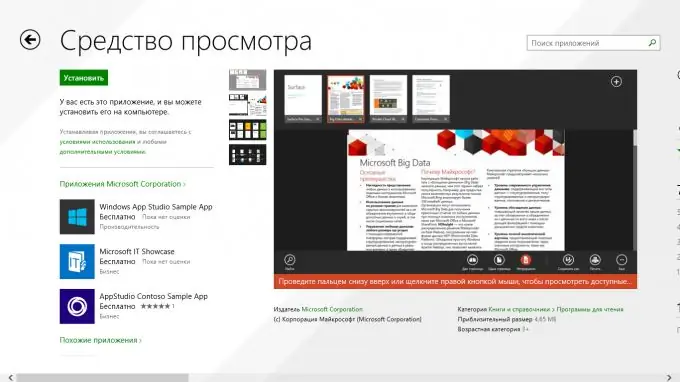
Cần thiết
- - Windows 8 hoặc Windows 8.1
- - ứng dụng bạn muốn gỡ cài đặt
Hướng dẫn
Bước 1
Di chuyển con trỏ của bạn đến góc trên bên phải để hiển thị thanh biểu tượng. Nhấp vào Tùy chọn. Trong cài đặt, nhấp vào "Thay đổi cài đặt máy tính."

Bước 2
Cửa sổ Cài đặt PC sẽ mở ra. Nhấp vào Tìm kiếm & ứng dụng, sau đó nhấp vào Kích thước ứng dụng. Nhấp vào ứng dụng không cần thiết và nhấp vào "Gỡ cài đặt".
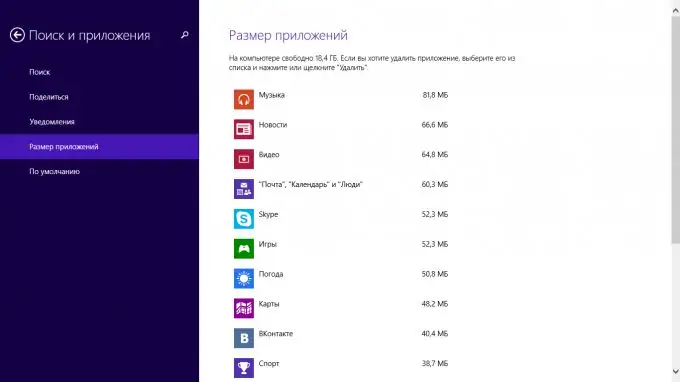
Bước 3
Có một phương pháp khác để xóa các ứng dụng tàu điện ngầm. Đi tới "Bắt đầu", nhấp chuột phải vào "ứng dụng nạn nhân" và nhấp vào Gỡ cài đặt.






